win10一键还原如何一键恢复系统呢?系统使用久了就会出现各种各样的问题,卡顿死机,中病毒,垃圾文件过多.可是又不想重装系统,该如何解决呢?使用一键恢复就可以啦.接下来我就教大家Windows10如何一键恢复.
Windows10是微软发布的最后一款独立版本 , 其内置了非常强大的功能 , 小娜私人助手 , 系统重置等 , 有些朋友的电脑垃圾过多就想使用系统重置一键恢复系统 。 小编给大家整理了详细步骤 , 赶紧来瞧瞧吧
现在有很多小伙伴询问小编Windows10一键还原的方法 。 其实一键还原和重装系统差不多 , 不过它可以保留我们想要保留的文件 。 不过系统损坏之后 , 我们就需要使用其他的方法来进行一键还原系统了 。 我整理了两种一键还原的方法 , 大家可以了解一下 。
Windows10一键恢复教程
方法一:使用win10系统自带工具一键恢复系统
1、win+i快捷键打开设置 , 选择更新和安全
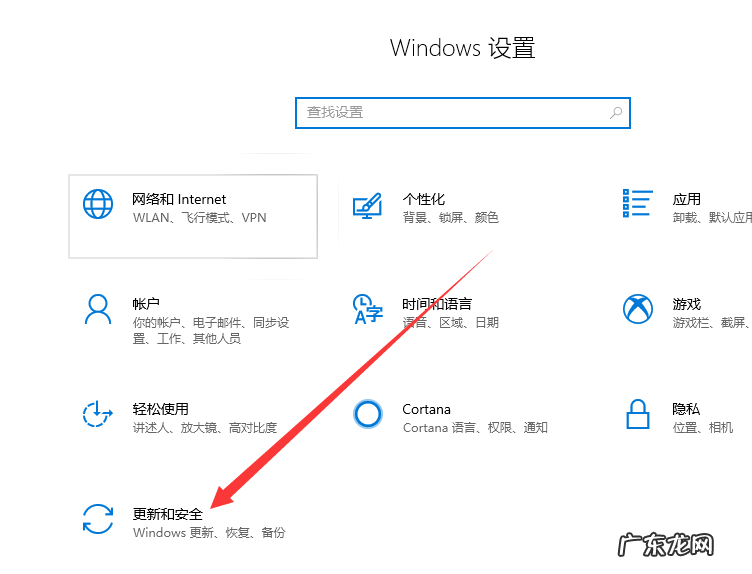
文章插图
windows10图-1
2、点击恢复 , 点击重置此电脑下的开始按钮
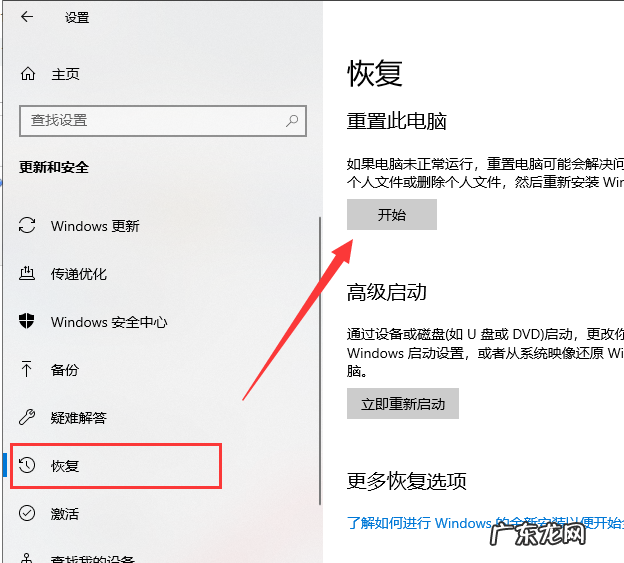
文章插图
【windows.old一键恢复 windows10如何一键恢复】win10一键恢复系统图-2
3、然后根据自己需求选择一个选项即可进入Windows10的恢复
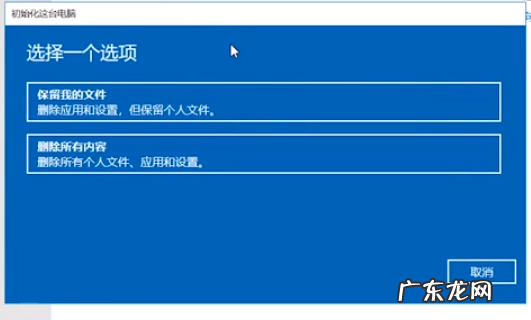
文章插图
win10一键恢复系统图-3
方法二:使用小白一键重装系统工具一键恢复系统
1、想要一键恢复系统的前提是需要系统备份 , 下载小白一键重装系统工具 , 打开软件 , 选择备份还原 , ghost备份还原 , 新增备份
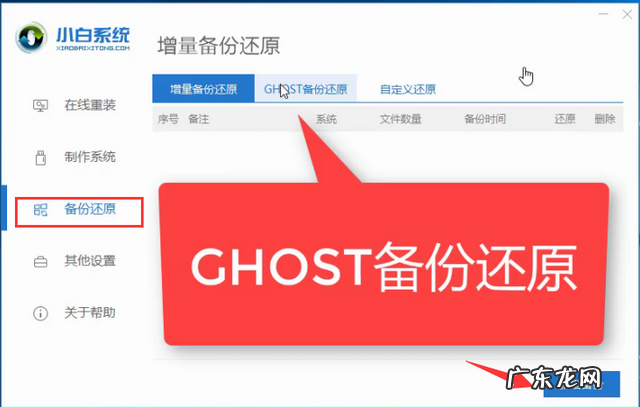
文章插图
win10一键恢复系统图-4
2、添加备注 , 选择压缩等级 , 开始备份
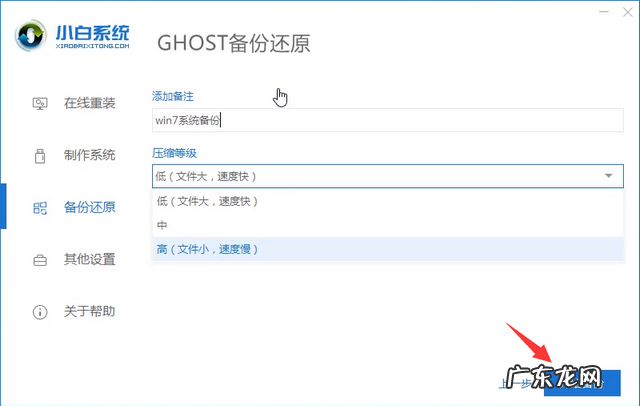
文章插图
win10一键恢复系统图-5
3、完成后重启电脑进行备份系统 。 重新进入系统后还是打开小白一键重装系统 , 点击ghost备份还原下的还原按钮 , 根据提示选择还原的系统即可
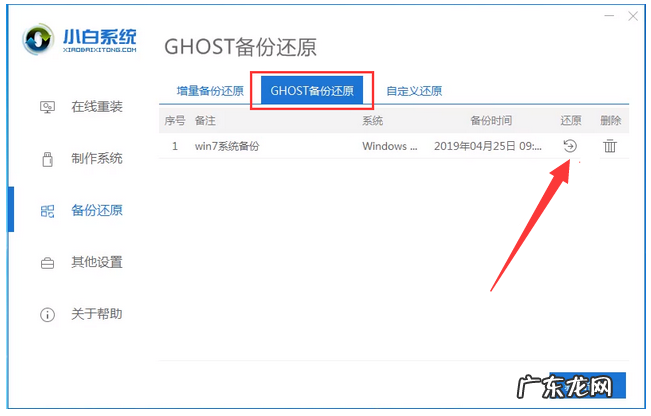
文章插图
一键恢复图-6
4、选择第二个选项回车 , 等待系统的还原就可以啦
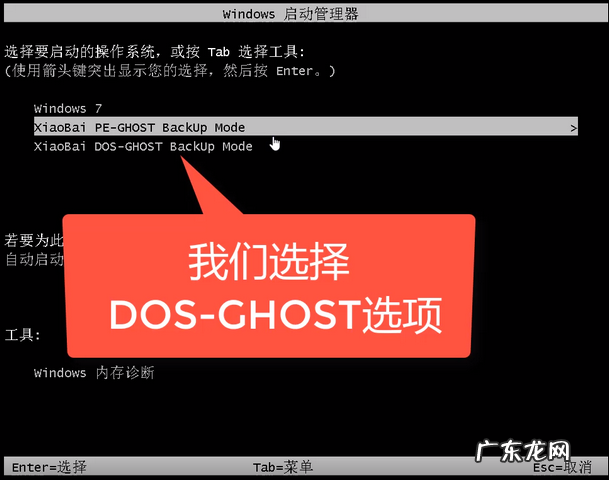
文章插图
win10一键恢复系统图-7
以上就是Windows10一键恢复的详细步骤了 , 学会了就赶紧动手试试吧
- windows一键还原教程 Windows一键还原方法
- u盘重装win10系统步骤 重装系统步骤
- 一键ghost重装系统步骤 一键装机win10教程
- 研习一键装机win7系统教程
- win10开机一键还原 详解win10怎么一键还原系统?
- windows7一键还原在哪 例举windows10系统如何一键恢复出厂呢?
- 备份恢复系统 演示系统备份工具如何备份系统
- 紫光一键重装系统可靠吗 钻研桔子一键重装系统怎么使用呢?
- u盘重装win10系统步骤 最全面电脑一键重装系统哪个好用呢?
- 开机一键还原win7系统 钻研电脑开不了机怎么重装系统
特别声明:本站内容均来自网友提供或互联网,仅供参考,请勿用于商业和其他非法用途。如果侵犯了您的权益请与我们联系,我们将在24小时内删除。
